如何准确了解台式电脑的配置和型号(通过配置了解台式电脑性能)
- 百科知识
- 2024-06-21
- 121
随着科技的快速发展,台式电脑已成为我们日常生活中不可或缺的工具。在购买台式电脑时,了解配置和型号是至关重要的,因为这决定了台式电脑的性能和适用范围。本文将带您深入了解如何准确了解台式电脑的配置和型号。
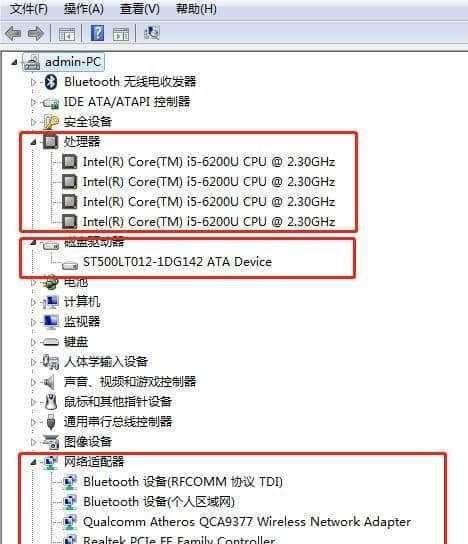
1.型号的重要性
通过型号可以了解台式电脑的品牌和系列信息,比如戴尔的OptiPlex系列、惠普的Pavilion系列等,不同系列针对不同使用场景和用户需求,因此了解型号能够更好地选择适合自己的台式电脑。
2.查找型号的方法
在台式电脑背面或侧面,通常会标有产品标签或贴纸,上面包含了型号信息,我们可以直接查看这些标签或贴纸获取型号。
3.配置对性能的影响
台式电脑的配置决定了其性能表现,包括处理器、内存、硬盘、显卡等,这些硬件的搭配和性能决定了台式电脑的速度、运行稳定性和运行软件的能力。
4.如何查看台式电脑的配置
通过操作系统的系统信息工具可以查看台式电脑的配置,比如在Windows系统中,可以通过右键点击“计算机”或“此电脑”,选择“属性”或“系统”查看配置信息。
5.处理器的型号和核心数
处理器是台式电脑最重要的组成部分之一,型号和核心数决定了处理器的性能,常见的型号有Intel的i5、i7和AMD的Ryzen系列,核心数越多,处理能力越强大。
6.内存容量和类型
台式电脑的内存容量直接影响到其运行速度和多任务处理能力,常见的内存类型有DDR3和DDR4,容量一般为4GB、8GB、16GB等,根据个人需求选择适合的内存配置。
7.硬盘类型和容量
硬盘是存储数据的重要设备,常见的硬盘类型有机械硬盘(HDD)和固态硬盘(SSD),固态硬盘速度更快,但容量相对较小,而机械硬盘容量大但速度较慢。
8.显卡的性能和型号
如果需要进行图形处理、游戏等需要较高图形性能的操作,显卡就显得尤为重要。不同的显卡型号和性能会直接影响到台式电脑在图形处理方面的表现。
9.其他重要配置信息
除了处理器、内存、硬盘和显卡外,台式电脑还有其他重要配置信息,比如主板型号、电源功率、接口类型等,这些配置也需要根据自己的需求进行选择。
10.网络和扩展接口
台式电脑的网络和扩展接口包括有线网络接口、无线网络接口、USB接口、音频接口等,这些接口的类型和数量会直接影响到台式电脑的使用体验和扩展能力。
11.台式电脑的外形和尺寸
台式电脑的外形和尺寸也是购买时需要考虑的因素之一,不同的外形设计和尺寸适用于不同的使用场景和布局需求。
12.配置与价格的关系
台式电脑的配置越高,价格往往也越高,因此在购买时需要根据自己的需求和预算来选择合适的配置。
13.参考他人的使用经验
除了通过了解配置和型号来了解台式电脑,我们还可以参考他人的使用经验,尤其是那些已经购买并使用过相同型号的人,他们的评价和意见能够提供有价值的参考。
14.与销售人员的咨询沟通
如果在了解配置和型号方面还存在疑问,我们可以与销售人员进行咨询和沟通,他们可以根据我们的需求给出专业的建议和推荐。
15.如何准确了解台式电脑的配置和型号?
通过了解台式电脑的配置和型号,我们可以更好地选择适合自己需求的台式电脑。通过了解型号,我们能够了解台式电脑的品牌与系列;通过了解配置,我们能够了解台式电脑的性能和适用范围。综上所述,在购买台式电脑时,配置和型号是我们需要重点关注和了解的内容。
如何查看台式电脑的配置和型号
在购买台式电脑或者进行维修升级时,了解电脑的配置和型号是非常重要的。通过查看配置和型号,可以了解电脑的处理能力、内存大小、硬盘容量等重要信息,帮助我们更好地选择合适的软件和硬件设备。本文将介绍如何通过关键字搜索和系统信息查看来获取台式电脑的配置和型号。
一:使用关键字搜索品牌和型号
打开浏览器,进入搜索引擎网站,输入电脑品牌和型号关键字。输入“戴尔OptiPlex7010配置”可以查找戴尔OptiPlex7010的详细配置信息。搜索结果中通常会包含官方网站、电子商务平台以及技术论坛等相关网页链接,点击这些链接可以找到更详细的配置和型号信息。
二:查看电脑背面标签
将电脑翻转至背面,通常可以看到一张贴有相关信息的标签。这些标签上通常会显示电脑品牌、型号、序列号以及一些重要的配置信息。硬盘容量、内存大小、处理器型号等。通过这些信息可以初步了解电脑的配置和型号。
三:打开电脑系统信息
点击电脑桌面左下角的“开始”按钮,在弹出的菜单中选择“设置”选项。在“设置”界面中点击“系统”,然后选择“关于”选项。在“关于”页面中可以找到电脑的型号、处理器、内存等详细信息。有些电脑还会显示更详细的硬件配置,如显卡型号和驱动版本等。
四:使用系统信息工具
在Windows操作系统中,有一个内置的系统信息工具,可以提供电脑的详细信息。在“开始”菜单中搜索“系统信息”,点击打开系统信息工具。在工具界面中,可以查看电脑的型号、处理器、内存、硬盘容量等详细信息。这个工具还可以导出配置信息,方便保存或与他人分享。
五:查看BIOS信息
重启电脑,在开机过程中按下相应的按键(通常是F2、F10、Delete等)进入BIOS设置界面。在BIOS界面中,可以找到电脑的型号和一些基本配置信息。不同电脑品牌的BIOS界面可能略有差异,但通常都提供了一些基本的硬件信息。
六:使用第三方软件
有许多第三方软件可以帮助查看电脑的配置和型号。CPU-Z和GPU-Z是两个非常受欢迎的工具,它们可以提供详细的处理器和显卡信息。还有一些全能型的系统信息工具,如Speccy和HWiNFO等,它们可以提供电脑的完整配置信息和性能参数。
七:通过设备管理器查看硬件信息
在Windows操作系统中,可以通过设备管理器来查看电脑的硬件信息。右键点击“开始”按钮,在弹出的菜单中选择“设备管理器”。在设备管理器界面中,可以展开各个硬件设备分类,从而查看相应硬件的详细信息,如显卡、声卡、网卡等。
八:参考用户手册或官方网站
如果无法通过上述方法获取到足够的信息,可以查阅台式电脑的用户手册或官方网站。在用户手册中通常会包含电脑的详细配置和型号信息,官方网站上也会有相关的技术规格和配置介绍。
九:了解电脑的处理器型号和频率
电脑的处理器是决定其性能的关键因素之一。通过查看处理器型号和频率,可以了解电脑的处理能力。处理器型号通常由厂商名称、产品系列和具体型号组成,如IntelCorei7-9700K。而处理器频率则表示处理器的运行速度,单位为GHz。
十:确认电脑的内存容量和类型
内存是电脑进行多任务处理和临时存储数据的重要组件。查看电脑的内存容量和类型可以了解其性能表现。内存容量通常以GB为单位,例如8GB、16GB等。而内存类型通常为DDR4或DDR3等。
十一:了解硬盘容量和类型
硬盘是存储电脑操作系统、程序和文件的设备。通过查看硬盘容量和类型,可以了解电脑的存储空间和传输速度。硬盘容量通常以GB或TB为单位,如500GB、1TB等。而硬盘类型可以是机械硬盘(HDD)或固态硬盘(SSD)。
十二:检查显卡型号和显存容量
显卡是负责图像处理和显示的重要部件。通过查看显卡型号和显存容量,可以了解电脑在图形性能方面的表现。显卡型号通常由制造商和具体型号组成,如NVIDIAGeForceRTX2080。显存容量通常以GB为单位。
十三:查看主板型号和插槽类型
主板是各个硬件组件之间的连接桥梁。通过查看主板型号和插槽类型,可以了解电脑的可扩展性和兼容性。主板型号通常由制造商和具体型号组成,如ASUSROGSTRIXZ390-EGAMING。插槽类型表示主板上可用的扩展插槽,如PCIe、RAM插槽等。
十四:了解操作系统版本和位数
操作系统是电脑的核心软件,不同的操作系统版本和位数对应着不同的功能和兼容性。通过查看操作系统版本和位数,可以了解电脑的软件支持情况。在Windows操作系统中,可以通过“设置”-“系统”-“关于”来查看操作系统版本和位数。
十五:
通过关键字搜索、电脑背面标签、系统信息、BIOS、第三方软件、设备管理器、用户手册等方法,我们可以轻松地查看台式电脑的配置和型号。了解电脑的配置和型号对于购买、升级和使用电脑都非常重要,可以帮助我们更好地满足自己的需求。同时,掌握这些方法也可以在电脑故障排查和技术支持中发挥重要作用。
版权声明:本文内容由互联网用户自发贡献,该文观点仅代表作者本人。本站仅提供信息存储空间服务,不拥有所有权,不承担相关法律责任。如发现本站有涉嫌抄袭侵权/违法违规的内容, 请发送邮件至 3561739510@qq.com 举报,一经查实,本站将立刻删除。